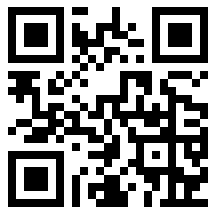在Excel中当我们使用vlookup函数时会可能出现#N/A 错误,意思是 Not Applicable(不适用,即值不可用)。那么为什么会出现#N/A 错误呢?通常,VLOOKUP 函数返回 #N/A 错误有以下4种原因。接下来,我们逐步了解并给出解决方法。
1、查找区域没有从查找值开始选中
这里的查找值是【城市】,返回的是编号的结果,当我们使用vlookup函数时,查找区域也应该从【城市】那列开始选择,并且要选中含有结果【编号】那一列。
正确函数公式为:=VLOOKUP(B2,G1:H6,2,0)

2、单元格区域没绝对应用
在单元格中我们填写好了vlookup函数后,下拉填充查找其他单元格的值,但是结果出现vlookup函数错误。这里我们定位在错误的单元格中可以看到,查找的区域已经发生了变化,因为在第一个单元格填写函数的时候,没有绝对引用,下拉的时候区域就被改变了。
正确函数公式为:=VLOOKUP(B5,$G$1:$H$6,2,0)

3、查找值前后存在空格
有时从各类内部系统中导出数据,或从网络上获取的数据,可能带有前后空格,而且不容易被发现。另外,可能是手动输入数据时,不小心多打了空格,也会导致这个问题。VLOOKUP 函数在查找时,不会忽略空格,因此错误也会随之产生。
解决办法:一个比较巧妙的解决办法是,VLLOOKUP函数中的查找使用 TRIM 函数去除空格。
通用公式如下:=VLOOKUP(TRIM(查找值), 查找区域, 返回值列, 精确匹配)

4、查询表中没有查找值的内容
在查找的区域中并没有我们要查找的【福州】这个单元格,所以也会出现错误。